Android/개발 정보
Android 프로젝트 생성 및 Git 연결
일놀
2022. 8. 11. 12:26
728x90
반응형
1. 프로젝트 생성

2. 생성 후 File > settings 에 들어가서 Git 버전 체크

3. Github 계정 연동 ( File > settings > GitHub ) 창에서 + 버튼 눌러서 계정 연동

Token 방식과 Github Enterprise 방식이 있는데 Enterprise 방식으로 진행 했을 때 로그인이 안되는 경우가 있어서 그냥 Token 방식으로 로그인 연동을 진행하는 것을 추천한다.
4. Github로 이동하여 Token 생성
Github에 접속해서 로그인 한 후 오른 쪽 상단 프로필을 선택하여 settings 로 이동

Developer settings > Personal access tokens 로 이동 후 Generate new token 을 클릭

이름 설정 후 Expiration 을 설정.
Expiration은 Token의 유효 기간을 의미함.
세팅은 repo, admin:org, gist 를 체크하고 생성해주었음 ( 기능별로 추가하거나 제거하고 생성 )

생성 이후 이상한 문자열이 보이는데 이를 복사해두고 따로 보관 ( 최초 한번만 보여주고 이후에는 볼 수 없음 )
만약 이후에 토큰문자가 기억이 안날 시 새로 생성해야 함
5. Android로 돌아와서 +버튼 누르고 Log in to Token 클릭 후 생성한 토큰 문자열 입력

6. Git Repository 생성
VCS > create Git Repository 클릭
Git에 연결하고자 하는 작업중인 폴더 선택 후 OK

파일 명들이 빨간색으로 변하면 Github로 이동하여 새로운 Repository 생성

Git 주소 복사

Android Studio 에서 Git > Manage Remotes 클릭 후 + 버튼 클릭한 후 복사한 URL 입력

1번 버튼을 클릭하여 커밋 페이지로 이동하고 커밋내용을 적은 후 왼쪽 하단 Commit버튼 클릭
( 왼쪽 하단 Commit 버튼 클릭 후 버튼이 commit Anyway 로 바뀌면 해당 버튼 클릭 )

상단 화면 2번 버튼을 눌러서 push 창 띄우고 확인 후에 Push
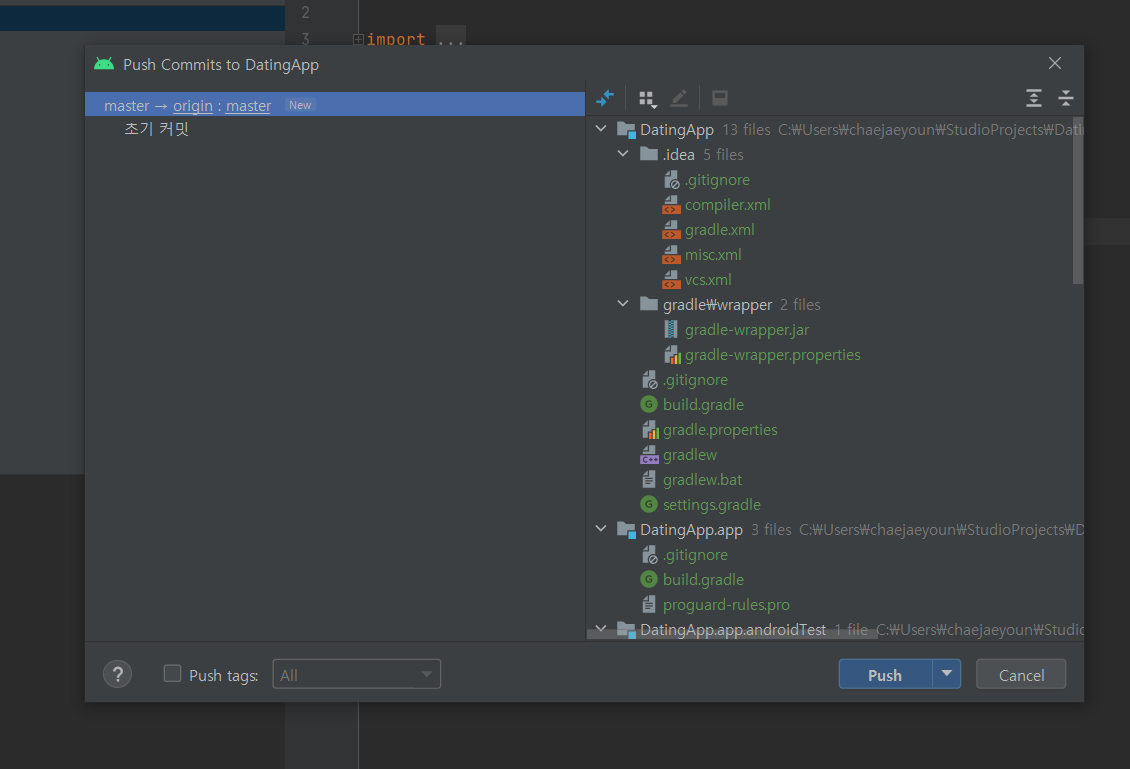
7. push 정상적으로 작동 되었으면 Github 가서 확인

728x90
반응형